- 热门手游
- 专辑特辑
- 热门软件
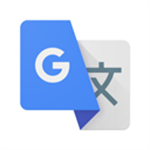
Google翻译安卓版是一款极为专业且功能强大的手机翻译软件。借助这款软件,用户能够实现超一百多种语言的相互翻译,能充分满足绝大多数用户的翻译需求。此外,该软件不仅支持手写文字翻译与语音翻译,还能直接对翻译结果进行朗读,可在诸如学校、公司等各类场合,助力用户进行沟通交流。
在Google翻译安卓手机版中还有翻译收藏夹,用户可以收藏一些自己任何比较好的句子来为以后可能遇到的情况作为参考。在软件中还可以实现跨设备同步,只需要登录账号就可以在应用和桌面设备之间同步翻译,软件还有十分强大的转录功能,可以实时地连续翻译使用其他语言的用户所说的内容。
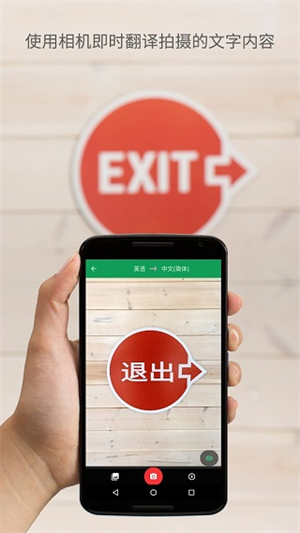
1、借助谷歌翻译,您可以收听朗读出的语音翻译;
2、使用语音到语音翻译在会话模式下与他人进行交流(测试版,14 种语言);
3、以全屏模式显示翻译结果,方便您身边的人阅读;
4、在 64 种语言之间进行文字互译 通过读出文字(代替键入文字)进行翻译(17 种语言);
5、用拉丁字符拼写出非拉丁字母的语言(例如中文、日语等)的翻译结果,便于按照发音朗读(例如拼音、日语罗马字等);
6、查看单词或短语的更多字典结果;
7、按下手写按钮,接着写出您想要翻译的内容就行。
8、给您较为喜爱的翻译结果加上星标,如此一来,即便处于离线状态,也能够快速访问。
9、即使在离线状态下也能访问翻译历史记录。
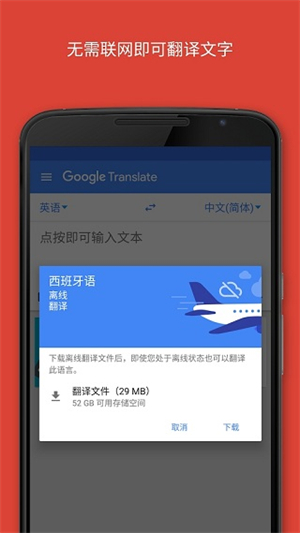
1、文字翻译:只需输入文字,即可在 108 种语言之间互译;
2、点按翻译:在任何应用中复制文字,然后点按“Google 翻译”图标,即可翻译(不限语言);
3、离线翻译:无需连接到互联网即可翻译(支持 59 种语言);
4、即时相机翻译:只需将相机镜头对准相应图片就能即时翻译图片中的文字(支持 94 种语言);
5、照片翻译:拍摄或导入照片即可获取优质翻译(支持 90 种语言);
6、对话翻译:能够实时翻译双语对话,支持70种语言。
7、手写翻译:以手写方式输入文字字符,无需打字(支持 96 种语言);
8、翻译收藏夹:点击星标收藏翻译的内容,以供日后参考(不限语言);
9、跨设备同步:只要登录,就能在应用与桌面设备间同步翻译收藏夹。
10、转录:近乎实时地连续翻译使用其他语言的用户所说的内容(支持 8 种语言)。
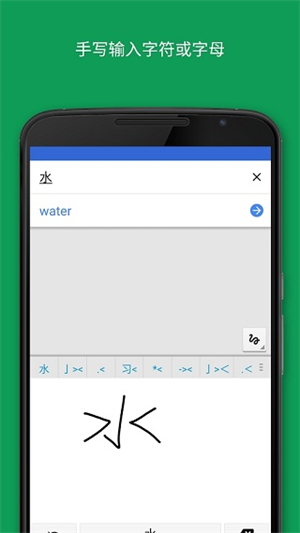
1、首先,在手机桌面点击打开谷歌翻译。
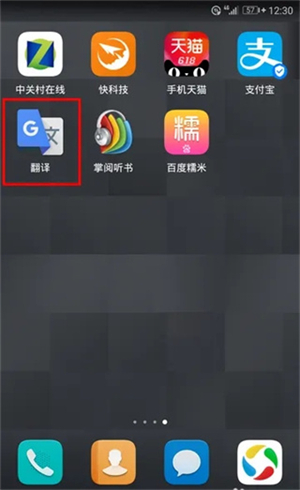
2、打开谷歌翻译的主界面以后,在输入框中用手指点击一下。
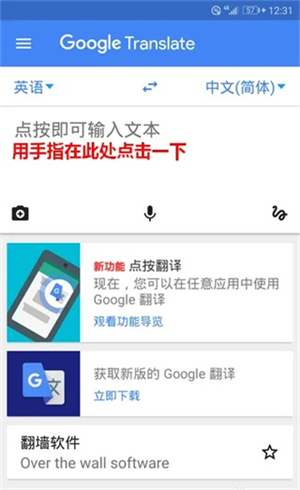
3、接着,输入待翻译的文本。在此要提醒各位,谷歌翻译具备实时同步翻译功能。即每输入一个单词,它马上就会给出对应的中文汉字。
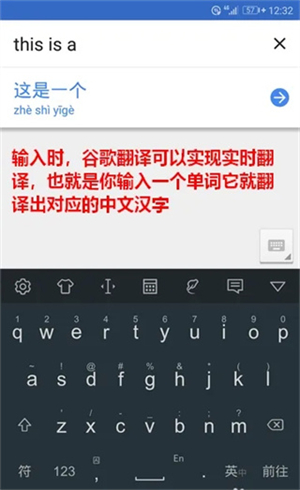
4、等到输入全部完成后,我们可以点击右侧的箭头返回主界面。
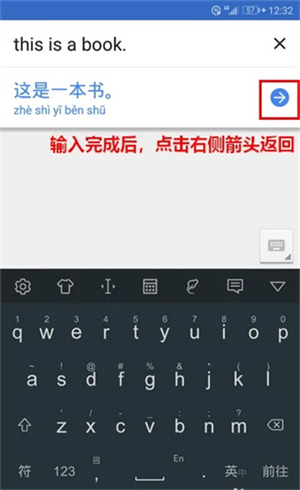
5、回到主界面以后,我们既可以点击左上角的音量图标聆物岔听英文的读音,也可以点击右侧下方的图标,以鬼排低便复制译文。
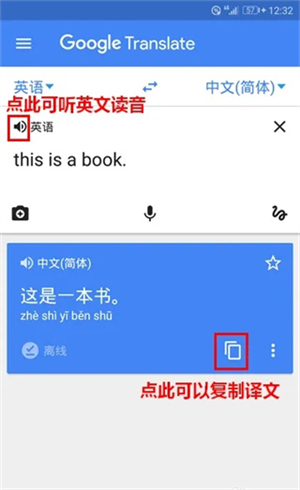
6、当然,如果你想根据中文来查对应的英文单词,谷歌翻译也是可以做到的,只需要点击中间的互换图标,将源语言与目标语言栗羞对调即可。
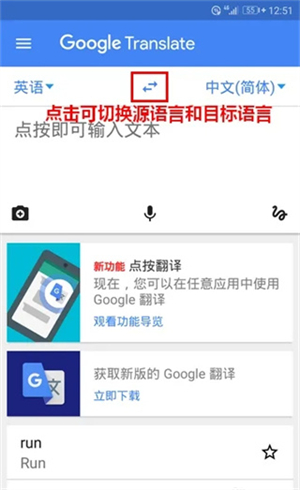
7、当我们将源语言和目标语言进行互换后,便能够输入汉字以查找与之对应的英文单词。
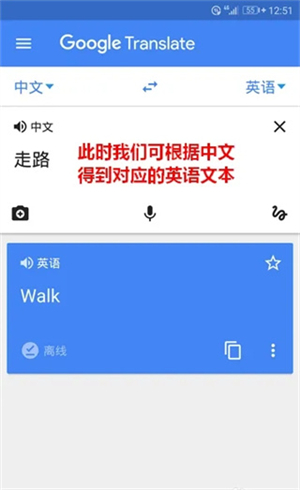
怎么翻译文档
1、首先打开下载好的谷歌翻译最新版程序。
2、在进入APP界面后,我们点击文本框下方的拍照按钮,打开相机进行拍摄。
如何清除历史
首先打开Google翻译,接着在页面中找到并点击“设置”选项,进入设置界面后,再点击“清除翻译历史记录”按钮,这样就能完成操作。
怎么翻译大段文字
Google 翻译现在可以采用相关技术提供更好的翻译。您可以使用 Google 翻译在上下文中翻译整个句子和短语。
由于句子当前是在上下文环境中进行翻译,因此您不会再看到某个字词或短语的其他译法。但您需要选取整个句子或者一段文字。
一次可以翻译的文字长度有字符数上限。
怎么翻译其他应用中的文字
开启“点按翻译”功能后,只需在您 Android 设备上的任何应用中复制文字,即可将其翻译为其他语言。
注意:只有在您点按“Google 翻译”图标后,系统才会将您的文字发送给 Google 进行翻译。如果您不点按该图标,系统就不会发送您的文字。
优化体验,解决部分问题。